V enem od naših prejšnjih prispevkov smo vam pokazali, kako enostavno namestite Macrium Reflect Free edition v vaš Windows. Po namestitvi Reflect je vedno dobro ustvariti reševalni medij, da boste lahko varnostno kopirali in obnavljali z zagonskega medija. Če računalnik kadar koli ne uspe zagnati, lahko z reševalnim medijem obnovite slike pogona.
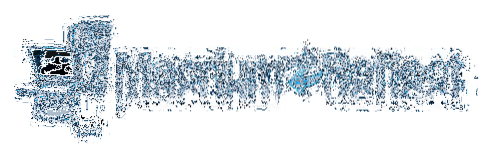
Brezplačna izdaja reševalnih medijev Macrium Reflect ponuja enostaven vmesnik, ki vam ponuja varnostne kopije pogonov z ustvarjanjem njihovih slik in vam omogoča tudi obnovitev prej ustvarjenih slik pogona.
Če ste ustvarili slike pogona z Macrium Reflect in še niste ustvarili reševalnega medija, morate ustvariti reševalni medij Macrium Reflect, saj omogoča obnovitev slik pogona, če se Windows kdaj ne zažene.
Izvedite spodnje korake do pripravite reševalni medij Macrium Reflect. Za pripravo reševalnega medija lahko uporabite pogon CD / DVD ali USB.
Korak 1: Zaženite programsko opremo Macrium Reflect.
2. korak: Kliknite na Ustvarite zagonski medij za reševanje (prva) v orodni vrstici ali kliknite Druga opravila in nato kliknite Ustvari reševalni medij možnost odpiranja čarovnika za reševalni medij.
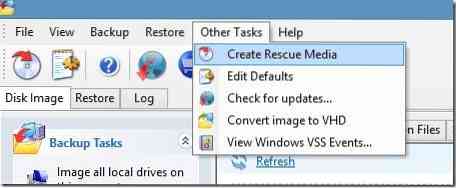
Tukaj vam priporočamo izberite Windows PE 4.0 ne zato, ker uporabljate operacijski sistem Windows, ampak zato, ker Windows PE ponuja vse funkcije obnavljanja in kloniranja Macrium Reflect ter podpira tudi široko paleto računalniške strojne opreme.
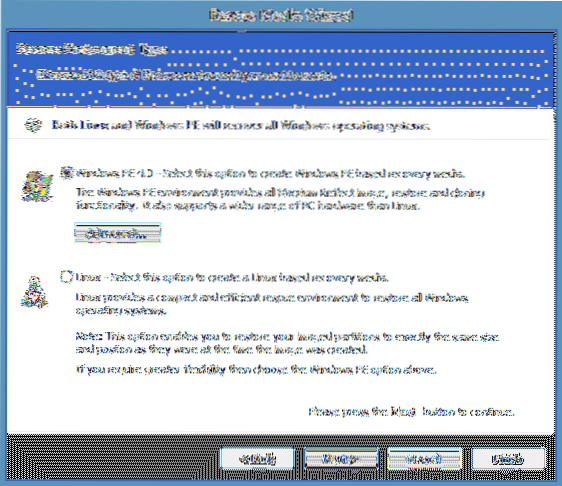
Kliknite Naslednji za nadaljevanje do naslednjega koraka.
Če ste med nalaganjem Macrium Reflect že prenesli komponente sistema Windows PE, lahko varno preskočite 3. in sledite navodilom v 4. koraku. Z drugimi besedami, sliko v koraku 4 boste videli, ko kliknete naslednji gumb.
In če ste med nalaganjem Reflect izbrali možnost Reflect Installer Only, morate to storiti sledite navodilom v 3. koraku.
3. korak: Tu izberite arhitekturo sistema Windows PE (32-bitni reševalni medij ni združljiv s 64-bitnim sistemom Windows in obratno), kliknite Naslednji in nato kliknite na Prenesi , ko vas vpraša za dovoljenje za prenos PE komponent (~ 375 MB) z Microsoftovega strežnika.
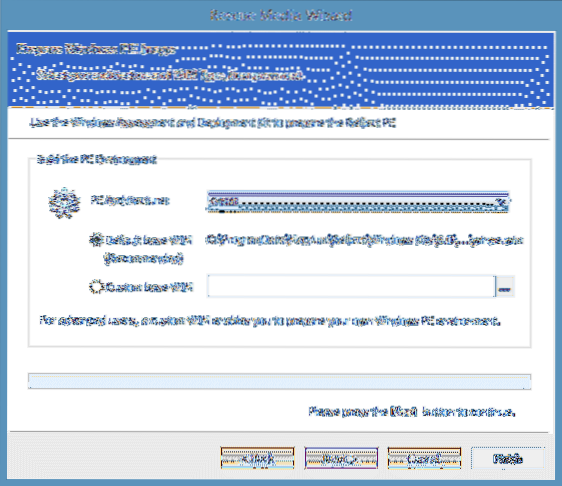
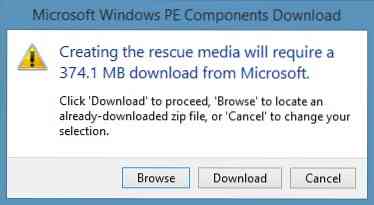
OPOMBA: Previdno morate izbrati arhitekturo, saj 32-bitnega reševalnega medija ni mogoče uporabiti na 64-bitni napravi Windows. Prav tako 64-bitni reševalni medij ne podpira 32-bitnega sistema Windows. Če pa pripravljate reševalni medij za uporabo na drugem računalniku, lahko izberete arhitekturo sistema Windows, nameščeno na drugem računalniku.
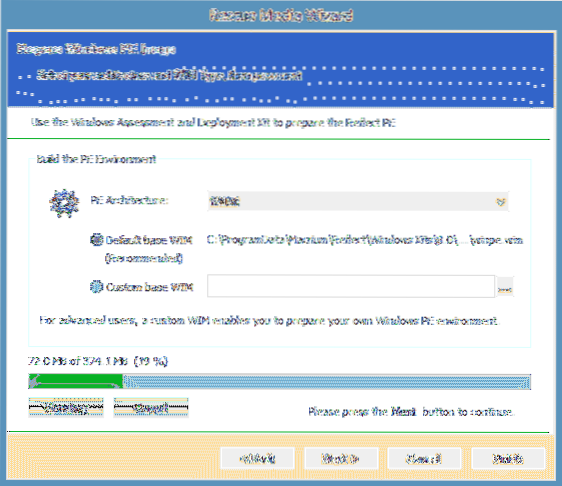
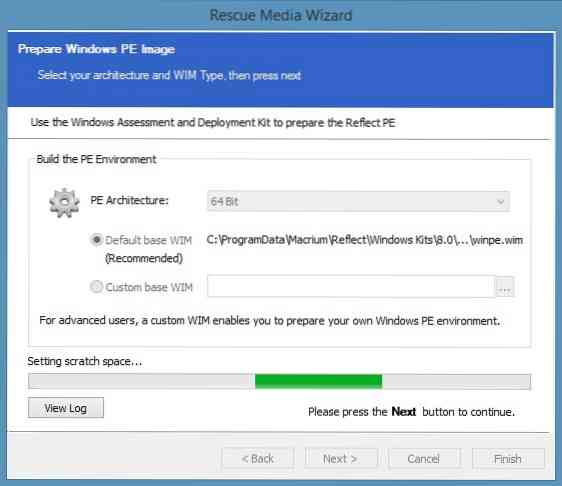
Postopek prenosa lahko traja nekaj minut do ur, odvisno od hitrosti povezave.
4. korak: Ko vidite naslednje pogovorno okno, preprosto kliknite Nadaljujte gumb.

5. korak: Izberite pogon CD / DVD ali izberite napravo USB, ki bi jo radi uporabili za ustvarjanje zagonskega reševalnega medija.
OPOZORILO: Če ste izbrali pogon USB, varnostno kopirajte vse podatke, preden nadaljujete z naslednjim korakom, saj bo naprava med pripravo reševalnega medija izbrisana.
Tukaj se prepričaj Vsakič, ko se medij Rescue naloži, preverite, ali obstajajo nepodprte naprave in Za nadaljevanje pritisnite tipko (ta možnost ne bo prikazana, če ste izbrali USB) med možnostmi reševalnih medijev.
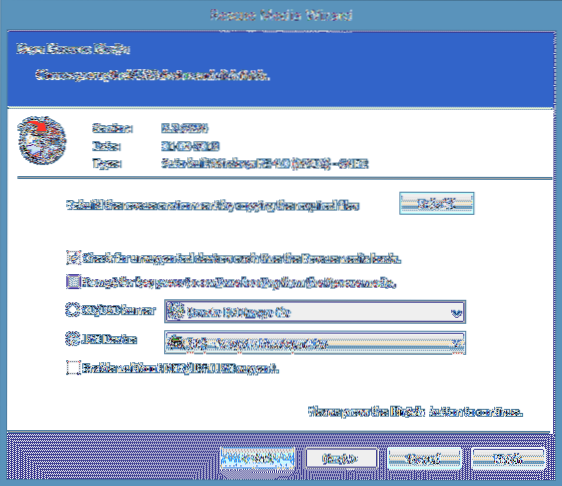
6. korak: Na koncu kliknite Končaj gumb, da začnete prenašati reševalne medijske datoteke na vaš pogon USB. Ko bo delo končano, bo čarovnik prikazal sporočilo »Rescue Media Successfully Created«. To je to! Reševalne medije hranite na varnem in lahko dostopnem mestu.
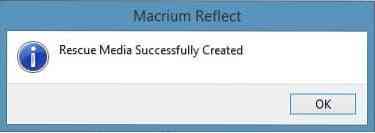
 Phenquestions
Phenquestions


